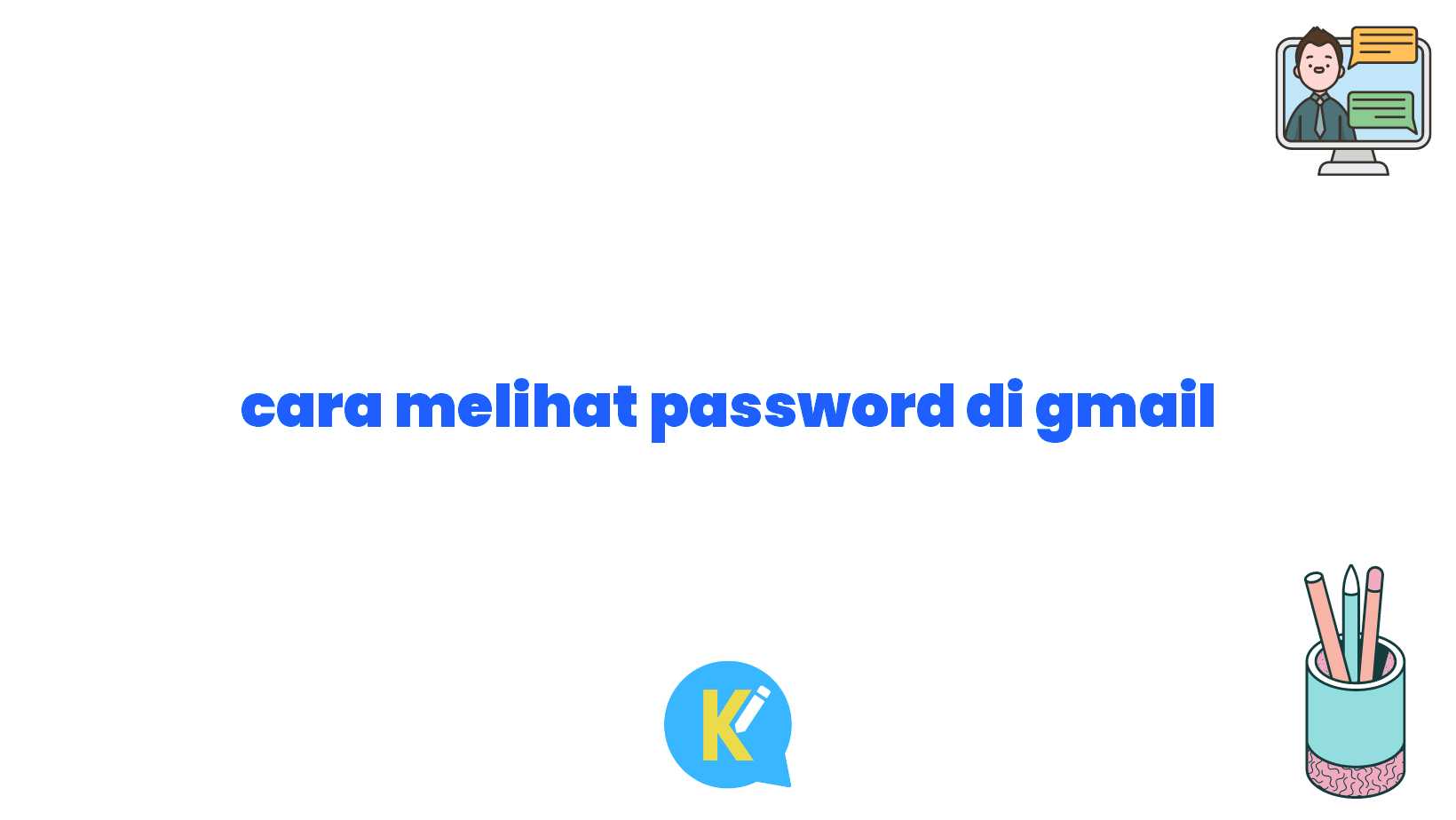Pengantar
Halo Sobat Koreksi Id! Apa kabar? Semoga Anda dalam keadaan baik dan sehat selalu. Pada kesempatan kali ini, kita akan membahas sebuah topik menarik tentang cara melihat password di Gmail. Tentunya, pengguna Gmail seringkali lupa dengan kata sandi atau ingin memantau keamanan akun mereka. Nah, artikel ini akan memberikan solusi untuk melihat kata sandi di Gmail dengan cara yang aman dan terpercaya.
Pendahuluan
Gmail merupakan layanan email yang paling populer di dunia. Di balik fitur-fitur canggihnya, menjaga privasi dan keamanan akun sangatlah penting. Namun, terkadang pengguna seringkali lupa dengan kata sandi mereka sendiri, sehingga tidak dapat mengakses akun Gmail. Oleh karena itu, ada beberapa metode yang dapat dilakukan untuk melihat password di Gmail dengan cepat dan mudah. Berikut ini adalah beberapa cara yang dapat Anda coba.
1. Menggunakan Fitur Lupa Kata Sandi Gmail
Jika Anda lupa dengan kata sandi akun Gmail Anda, langkah pertama yang dapat dilakukan adalah menggunakan fitur “Lupa Kata Sandi” yang disediakan oleh Gmail. Caranya cukup mudah, Anda tinggal mengikuti langkah-langkah berikut:
1. Buka halaman login Gmail di browser Anda.
2. Klik pada opsi “Lupa Sandi”.
3. Isi kolom verifikasi sesuai dengan permintaan. Biasanya berupa nomor ponsel atau alamat email alternatif yang terkait dengan akun Anda.
4. Tunggu beberapa saat hingga Anda menerima kode verifikasi melalui pesan teks atau email.
5. Masukkan kode verifikasi tersebut ke dalam kolom yang tersedia.
6. Setelah itu, ikuti petunjuk selanjutnya untuk mereset kata sandi akun Anda.
Dengan menggunakan fitur ini, Anda dapat dengan mudah mendapatkan akses kembali ke akun Gmail Anda tanpa harus mengetahui kata sandi yang lama.
2. Menggunakan Aplikasi Password Manager
Salah satu cara yang lebih canggih untuk melihat kata sandi di Gmail adalah dengan menggunakan aplikasi Password Manager seperti LastPass atau Google Password Manager. Aplikasi ini akan mengelola dan menyimpan semua kata sandi yang Anda gunakan, sehingga Anda tidak perlu menghafalkan atau mencatatnya sendiri.
1. Unduh dan instal aplikasi Password Manager pilihan Anda di perangkat Anda.
2. Buat akun dan masukkan informasi yang diperlukan.
3. Setelah itu, buka aplikasi Password Manager tersebut dan cari akun Gmail Anda.
4. Pilih akun Gmail dan temukan opsi “Lihat Kata Sandi” atau “Tampilkan Kata Sandi”.
5. Setelah itu, Anda akan diminta untuk memasukkan kata sada rahasia atau PIN untuk mengamankan akses.
6. Kemudian, Anda akan melihat kata sandi Gmail Anda yang sebenarnya.
Demikianlah cara menggunakan aplikasi Password Manager untuk melihat kata sandi di Gmail dengan mudah dan aman.
3. Menggunakan Keylogger
Keylogger adalah sebuah program yang mampu merekam semua kegiatan yang dilakukan pada keyboard. Dengan menggunakan keylogger, Anda dapat melihat kata sandi yang dimasukkan pada saat login Gmail. Namun, perlu diingat bahwa penggunaan keylogger dapat melanggar privasi orang lain dan melanggar hukum, sehingga tidak disarankan untuk digunakan kecuali Anda memiliki izin dari pemilik akun Gmail tersebut.
4. Menggunakan Browser yang Tersimpan
Jika Anda menggunakan browser seperti Chrome atau Firefox, biasanya terdapat fitur otomatis untuk menyimpan kata sandi akun yang pernah Anda masukkan. Jadi, jika Anda lupa dengan kata sandi Gmail Anda, Anda tinggal mencari kata sandi tersebut di pengaturan browser.
5. Menghubungi Tim Dukungan Gmail
Jika semua cara di atas tidak berhasil, Anda bisa mencoba menghubungi tim dukungan Gmail. Mereka mungkin bisa membantu Anda mendapatkan kembali akses ke akun Gmail Anda dengan proses yang lebih kompleks dan membutuhkan verifikasi identitas yang lebih ketat.
6. Menggunakan Alamat Email Alternatif
Jika Anda telah mengatur alamat email alternatif, Anda dapat memilih opsi “Pulihkan Akun” pada halaman login Gmail dan mengikuti petunjuk yang diberikan untuk mendapatkan kembali akses ke akun Gmail Anda.
7. Melakukan Reset Melalui Ponsel
Jika Anda telah mengatur nomor ponsel pada akun Gmail Anda, Anda dapat memilih opsi “Pulihkan Akun” lalu memasukkan nomor ponsel Anda. Selanjutnya, ikuti petunjuk untuk mereset kata sandi dan memulihkan akses ke akun Gmail Anda.
8. Melakukan Reset Melalui Pertanyaan Keamanan
Jika Anda telah mengatur pertanyaan keamanan pada akun Gmail Anda, Anda dapat menjawab pertanyaan-pertanyaan tersebut untuk mendapatkan kembali akses ke akun Gmail Anda. Pastikan Anda menjawab dengan benar dan akurat.
9. Menggunakan Recovery Email
Jika Anda telah mengatur alamat email pemulihan pada akun Gmail Anda, Anda dapat memilih opsi “Pulihkan Akun” dan mengikuti petunjuk yang diberikan untuk mendapatkan kembali akses ke akun Gmail Anda.
Tabel: Cara Melihat Password di Gmail
| Metode | Keterangan |
|---|---|
| Menggunakan Fitur Lupa Kata Sandi Gmail | Menggunakan fitur yang disediakan oleh Gmail untuk mereset kata sandi. |
| Menggunakan Aplikasi Password Manager | Menggunakan aplikasi khusus yang menyimpan dan mengelola kata sandi secara otomatis. |
| Menggunakan Keylogger | Memanfaatkan program yang merekam semua kegiatan keyboard untuk mendapatkan kata sandi. |
| Menggunakan Browser yang Tersimpan | Mencari kata sandi yang tersimpan di pengaturan browser. |
| Menghubungi Tim Dukungan Gmail | Menghubungi tim dukungan resmi Gmail untuk mendapatkan bantuan. |
| Menggunakan Alamat Email Alternatif | Menggunakan opsi pemulihan melalui alamat email alternatif yang telah diatur sebelumnya. |
Kesimpulan
Dalam artikel ini, kita telah membahas beberapa cara untuk melihat password di Gmail. Pertama, menggunakan fitur lupa kata sandi yang disediakan oleh Gmail. Kedua, menggunakan aplikasi password manager. Ketiga, menggunakan keylogger (dengan catatan, penggunaannya harus sah). Keempat, mencari password yang tersimpan di pengaturan browser. Kelima, menghubungi tim dukungan Gmail. Keenam, menggunakan opsi pemulihan melalui alamat email alternatif. Semua cara ini memiliki kelebihan dan kekurangan masing-masing, jadi pilihlah yang sesuai dengan kebutuhan dan keamanan akun Anda.
Terakhir, tetap ingatlah bahwa privasi dan keamanan akun Gmail sangatlah penting. Pastikan Anda menggunakan kata sandi yang kuat dan tidak membocorkannya kepada siapapun. Jika Anda perlu melihat password di Gmail, pastikan Anda melakukannya dengan tujuan yang jujur dan sah. Semoga informasi di artikel ini bermanfaat dan dapat membantu Anda dalam mengelola keamanan akun Gmail Anda.
Terimakasih telah membaca artikel ini, Sobat Koreksi Id. Mari kita tingkatkan keamanan dan menjaga privasi akun kita dengan baik! Jika Anda memiliki pertanyaan atau saran, jangan ragu untuk menghubungi kami.
Disclaimer: Artikel ini hanya untuk tujuan edukasi dan tidak bertujuan untuk mendorong atau mempromosikan tindakan ilegal. Setiap penggunaan informasi dalam artikel ini adalah tanggung jawab sepenuhnya dari masing-masing individu.